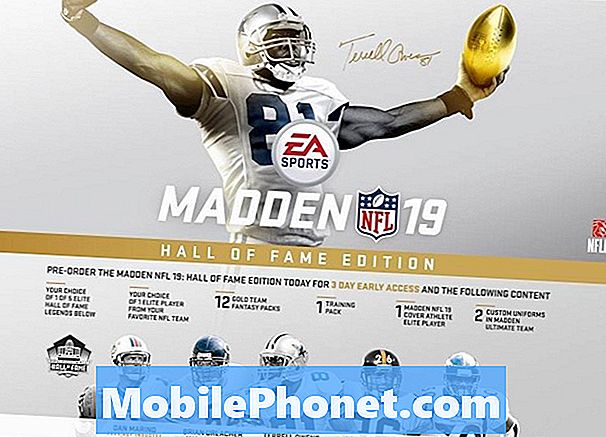#HTC # U12 + ir augstākā līmeņa Android viedtālrunis, kas izlaists pagājušajā gadā un piedāvā patērētājiem vairākas izcilas funkcijas. Šajā ierīcē ir 6 collu IPS LCD displejs, kuru var lieliski izmantot dažādu multivides satura skatīšanai. Zem pārsega ir snapdragon 845 procesors, kas, apvienojot to ar 6 GB RAM, ļauj ierīcei nevainojami palaist lietotnes. Lai gan šī ir stabila veiktspēja, ir gadījumi, kad var rasties noteikti jautājumi, kurus mēs šodien pievērsīsimies. Šajā mūsu problēmu novēršanas sērijas pēdējā daļā mēs pievērsīsimies HTC U12 + neieslēdz problēmu.
Ja jums pieder HTC U12 + vai kāda cita Android ierīce šajā jautājumā, sazinieties ar mums, izmantojot šo veidlapu. Mēs ar prieku jums palīdzēsim ar visām jūsu ierīces bažām. Tas ir bezmaksas pakalpojums, ko mēs piedāvājam bez pievienotām virknēm. Tomēr mēs lūdzam, kad sazināties ar mums, mēģiniet būt pēc iespējas detalizētākam, lai varētu veikt precīzu novērtējumu un sniegt pareizu risinājumu.
Kā salabot HTC U12 +, neieslēdzas
Problēma:Labdien, man ir problēmas ar HTC U12 + ieslēgšanu. Šorīt es devos to atbloķēt, un ekrāns netika ieslēgts. Pēc vairākkārtējas mēģināšanas ieslēgt ierīci secināju, ka varbūt tālrunis ir miris. Tomēr tā nebija taisnība, jo pagājušajā naktī es to pilnībā uzlādēju. Tātad, es devos un pievienoju to atpakaļ lādētājam un mēģināju vēlreiz ieslēgt ierīci, un tā joprojām nedarbosies. Tad es nolēmu, ka tas varētu būt lādētājs, tāpēc es izmēģināju enerģijas banku, un tā “uzlādējās”. Tas parādīja, ka tas bija pie 96%, bet, kad mēģināju darbināt tālruni, ekrāns kļuva melns un neieslēdzās. Pēc tam es devos to atvienot no strāvas bankas, bet tālrunis nevēlējās atlaist strāvas banku (es nekad iepriekš to neesmu pieredzējis, izmantojot enerģijas banku). Kad man izdevās to atvienot, es pamanīju, ka tālruņa uzlādes ports smaržo kā sadedzināts. Es neesmu pārliecināts, bet es sliecos uz izdegušo akumulatoru? Šķiet, ka pati uzlādes osta ir bojāta (gandrīz kā eksplodēja?). Tālrunis joprojām ir neskarts, tāpēc neesmu pārliecināts, ko domāt. Man žēl par garo ziņojumu, bet es ceru noskaidrot problēmu un atrisināt to, jo manā ierīcē ir daudz personiskas informācijas un attēlu, kurus es nevēlētos pazaudēt. Pateicos jau iepriekš.
Risinājums: Pēc tā, kā jūs aprakstījāt problēmu, jau izskatās, ka to izraisa kļūdains aparatūras komponents. Pirms ierīces nogādāšanas servisa centrā vispirms ir jāveic dažas problēmu novēršanas darbības.
Vispirms jums jāiztīra tālruņa uzlādes ports, izmantojot saspiesta gaisa baloniņu. Noteikti noņemiet netīrumus vai gružus, kas varētu būt iestrēguši šajā ostā. Kad tas ir izdarīts, uzlādējiet tālruni, izmantojot uzlādes vadu un sienas lādētāju, kas ir pārbaudīts darbam ar citu ierīci.
Kad akumulators ir pietiekami uzlādēts, veiciet tālāk norādītās darbības.
Veiciet atiestatīšanu
Pirmā lieta, kas jums jādara šajā gadījumā, ir mīkstais atiestatīšana, kas parasti tiek veikta, kad tālrunis nereaģē, taču tas būtu jāpiemēro arī šajā gadījumā, jo programmatūra tiks atsvaidzināta.
- Ja displejs ir izslēgts, nospiediet POWER pogu, lai to atkal ieslēgtu.
- Nospiediet un turiet POWER pogu un pēc tam pieskarieties Restartēt.
Pārbaudiet, vai tālrunis ieslēgsies.
Sāciet tālruni drošajā režīmā
Ir gadījumi, kad lejupielādētā lietotne var radīt problēmas ierīcē. Ja lietotne nav pareizi optimizēta, tā var patērēt daudz akumulatora darbības laika, izraisot šo akumulatora iztukšošanas problēmu. Lai pārbaudītu, vai problēmu rada lietotne, mēģiniet iedarbināt tālruni drošajā režīmā.
- Izslēdziet tālruni.
- Nospiediet POWER pogu, lai ieslēgtu tālruni.
- Kad ekrānā redzat HTC logotipu, nospiediet un turiet VOLUME DOWN, līdz ekrāna apakšdaļā tiek parādīts drošais režīms.
Ja tālrunis ieslēdzas šajā režīmā, to var izraisīt lejupielādētā lietotne. Uzziniet, kāda ir šī lietotne, un atinstalējiet to.
Noslaukiet tālruņa kešatmiņas nodalījumu
Tālruņa sistēmas kešatmiņā saglabātie dati tiek izmantoti, lai paātrinātu piekļuvi tālruņa lietotnēm. Dažreiz šie dati var tikt bojāti, kā rezultātā ierīcē rodas problēmas. Lai pārbaudītu, vai problēmu rada bojāti kešatmiņā saglabātie dati, jums būs jānoslauka tālruņa kešatmiņas nodalījums no atkopšanas režīma.
- Izslēdziet tālruni
- Nospiediet un turiet nospiestu skaļuma samazināšanas taustiņu, pēc tam nospiediet un atlaidiet taustiņu
- Pēc melnā ekrāna ar sarkanu un zilu tekstu atlaidiet skaļuma regulēšanas taustiņu
- Izvēlnē atkārtoti nospiediet “Skaļuma samazināšana”, lai iezīmētu “Reboot to bootloader”.
- Nospiediet “Power”, lai atlasītu opciju
- Bootloader izvēlnē izmantojiet “Volume down”, lai iezīmētu “Boot to Recovery Mode” un nospiediet “Power”
- Pēc atkopšanas nospiediet “skaļuma samazināšana”, lai iezīmētu “Wipe cache partition”, un vēlreiz nospiediet “Power”, lai apstiprinātu
- Sadaļā “Pārstartēt sistēmu tūlīt” nospiediet taustiņu “Power”
Mēģiniet pārbaudīt, vai problēma joprojām pastāv.
Rūpnīcā atiestatīja tālruni
Pēdējais problēmu novēršanas solis, kas jums jādara, ir rūpnīcas atiestatīšana, kas atjaunos jūsu tālruņa sākotnējos iestatījumus. Ņemiet vērā, ka procesā tiks izdzēsti jūsu tālruņa dati.
- Izslēdziet tālruni, dažas sekundes nospiežot ieslēgšanas / izslēgšanas taustiņu.
- Nospiediet un turiet nospiestu skaļuma samazināšanas taustiņu, pēc tam nospiediet un atlaidiet taustiņu
- Pēc melnā ekrāna ar sarkanu un zilu tekstu atlaidiet skaļuma regulēšanas taustiņu
- Izvēlnē atkārtoti nospiediet “Skaļuma samazināšana”, lai iezīmētu “Reboot to bootloader”.
- Nospiediet “Power”, lai atlasītu opciju
- Bootloader izvēlnē izmantojiet “Volume down”, lai iezīmētu “Boot to Recovery Mode” un nospiediet “Power”
- Šajā režīmā atlasiet “Wipe data / Factory reset”, izmantojot skaļuma regulēšanas taustiņus, lai ritinātu uz leju, un barošanas poga, lai to apstiprinātu.
- Pēc tam izvēlieties “Jā - dzēst visus lietotāja datus” un vienreiz nospiediet ieslēgšanas / izslēgšanas taustiņu.
- Kad tiek parādīts atkopšanas režīms, ar barošanas pogu atlasiet “reboot system now”.
Kad atiestatīšana ir pabeigta, tālrunī vēl neinstalējiet nevienu lietotni. Vispirms mēģiniet pārbaudīt, vai tālrunis ieslēdzas. Ja tas tā nav, to jau var izraisīt bojāts aparatūras komponents, iespējams, bojāts akumulators. Labākais, ko darīt šobrīd, ir nogādāt tālruni servisa centrā un pārbaudīt to.